Planifier l'arrêt ou le redémarrage à l'aide du planificateur de tâches dans Windows 11/10
Bien que vous puissiez toujours utiliser la commande Shutdown /s /t 60 et créer un raccourci sur le bureau pour retarder l'arrêt de votre ordinateur Windows 11/10/8/7 de (dans ce cas 60 secondes) ou le faire s'arrêter à un moment donné après avoir calculé le temps en secondes, vous pouvez également utiliser le planificateur de tâches(Task) pour arrêter, redémarrer ou effectuer n'importe quelle action en une seule fois ou périodiquement.
Planifier l'arrêt(Schedule Shutdown) ou le redémarrage(Restarts) de Windows 11/10
À l'aide du planificateur de tâches(Task Scheduler) , vous pouvez programmer l'arrêt de l'ordinateur à une certaine heure de la nuit ou à tout moment ! Et pourquoi voudriez-vous faire cela? Peut-être que votre ordinateur est en train de traiter une tâche, ou peut-être qu'il télécharge des fichiers à partir d' Internet , et vous ne voulez pas attendre jusque-là. Vous pouvez ensuite le programmer pour qu'il s'éteigne après, disons, 2 heures pendant que vous continuez à rattraper votre sommeil réparateur !
Pour que votre ordinateur s'éteigne à un moment donné, tapez taskschd.msc dans Démarrer(Start) la recherche et appuyez sur Entrée(Enter) pour ouvrir le Planificateur de tâches(Task Scheduler) . Dans le panneau de droite, cliquez sur Créer une tâche de base(Create Basic Task) .

Donnez-lui un nom et une description si vous le souhaitez, puis cliquez sur Suivant(Next) .

Lorsqu'on vous demande Quand voulez-vous que la tâche démarre, sélectionnez Une fois. Cliquez sur Suivant(Click Next) .

Sélectionnez la date et l'heure de début.

Cliquez sur Suivant(Next) pour accéder à la page Action . Ici, sélectionnez Démarrer(Start) un programme et cliquez sur Suivant(Next) .

Tapez ici shutdown dans l'espace Program/script et /s /f /t 0 dans la zone Add arguments. Si vous voulez que l'arrêt commence après, disons 60 secondes, tapez 60 au lieu de 0 ici.
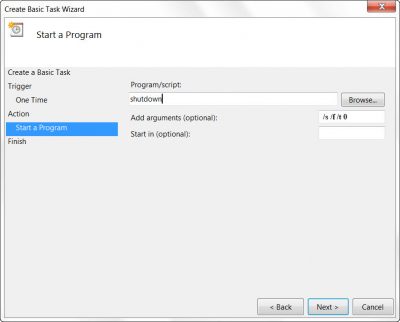
Cliquez sur Suivant(Click Next) pour tout revoir et enfin cliquez sur Terminer(Finish) . Votre ordinateur s'éteindra au jour et à l'heure indiqués.
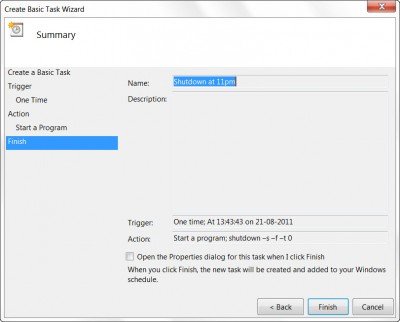
REMARQUE(NOTE) : Dans une fenêtre CMD, vous pouvez exécuter shutdown /?pour voir tous les commutateurs disponibles. Pour planifier des redémarrages, vous devez utiliser le paramètre /r au lieu du paramètre /s . Pour déconnecter l'utilisateur actuel, utilisez /l .
Si vous recherchez des moyens plus rapides de le faire, jetez un œil à certains de ces outils gratuits pour l' arrêt automatique, redémarrez le PC Windows(Auto Shutdown, Restart Windows PC) à des heures fixes.
Comment empêcher Windows de redémarrer automatiquement ?
Vous pouvez désactiver la tâche à partir du planificateur ou, si vous recevez une invite d'arrêt, vous pouvez utiliser la commande abort. Ouvrez l'invite Exécuter(Run) ( WIn + R ), tapez shutdown -a et appuyez sur la touche Entrée(Enter) . Assurez(Make) -vous de l'exécuter dès que vous recevez le message concernant l'arrêt.
Pourquoi mon PC continue-t-il de redémarrer ?
Si ce n'est pas un calendrier que vous avez défini pour redémarrer le PC, le matériel est en panne sur votre PC. Il peut s'agir de la RAM ou du périphérique de stockage qui peut entraîner une boucle de redémarrage .(Reboot)
Que faire si votre ordinateur est bloqué au redémarrage ?
Appuyez sur le bouton d'alimentation et maintenez-le enfoncé pendant six à sept secondes jusqu'à ce que le PC s'éteigne et qu'il n'y ait plus rien à l'écran. Si cela se produit trop souvent, c'est-à-dire si le PC est bloqué au redémarrage(Restarting) , vous devez rechercher toute défaillance matérielle ou tout problème logiciel.
Merci, Keith Hooker et Archie Christopher.(Thanks, Keith Hooker and Archie Christopher.)
Related posts
Planifier l'arrêt de l'ordinateur à l'aide du planificateur de tâches
Comment 08760735 de Task Scheduler à Windows 11/10
Comment activer ou désactiver Task programmé en Windows 11/10
Comment créer une tâche automatisée à l'aide de Task Scheduler dans Windows 11/10
Comment planifier System Restore Points à Windows 10
Microsoft Intune ne synchronisation pas? Force Intune pour synchroniser en Windows 11/10
Task Manager se bloque au démarrage en Windows 10
Comment 08560273 11/10
Les paramètres de synchronisation Windows 10 ne fonctionnent pas grisés
Comment afficher le Command Line dans Task Manager de Windows 11/10
Comment créer des tâches de base avec le planificateur de tâches, en 5 étapes
7 choses que vous pouvez faire avec les tâches existantes du planificateur de tâches
Comment afficher Details pane dans File Explorer en Windows 10
Comment utiliser des outils intégrés Charmap and Eudcedit de Windows 10
TOff est un Power Saver & Shutdown Scheduler pour Windows PC
Comment vérifier, inférieur ou Increase CPU usage dans Windows 10
Keyboard Raccourcis à l'arrêt ou à l'ordinateur Lock Windows 10
Comment planifier ForFiles command sur Shared Network drive
Comment vérifier l'Shutdown and Startup Log dans Windows 10
Remove Dead Startup Programmes de Task Manager à Windows 11/10
